mysql 5.6.24 安装配置方法图文教程
由于工作需要,开始使用mysql数据库,已经好久没有使用了。基本已经忘了差不多。今天重新安装配置了一下,写个随笔记录一下,以免自己以后需要的时候翻看,如有不正确或需要补充的,希望大家多多留言。
首先下载mysql,我直接通过百度软件中下载的“mysql-5.6.24-win32.1432006610”版本
下载完成之后。我先解压到C盘。然后,修改文件夹的名字为“mysql”,目录结构如下
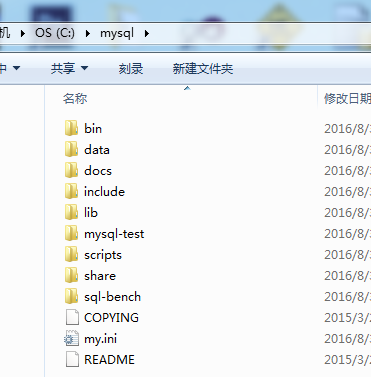
在根目录下,有一个文件名为“my-default.ini”,修改成。'my.ini',这也是方便之后再配置的时候,少打一点字。偷个懒~
打开这个配置文件,原来为
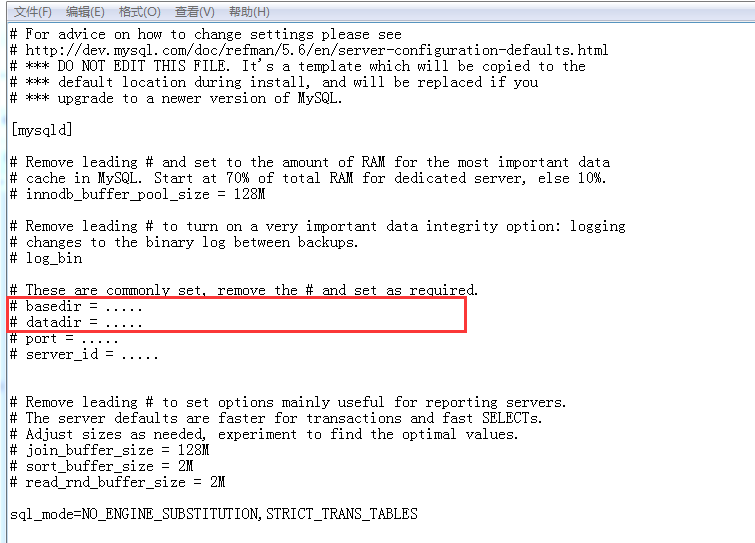
将画红框的地方,前面的"#"去除,一定要去除,否则mysql读不到这个配置,然后,将basedir和datadir,写成你的安装目录,否则之后服务没有办法启动
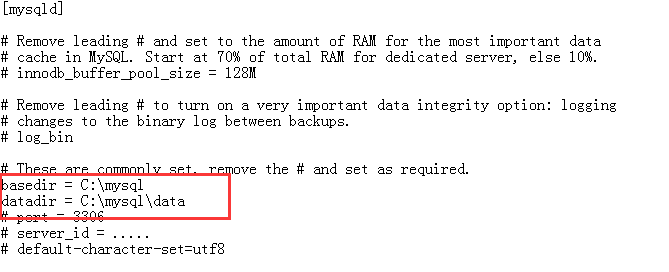
修改完之后,关闭该文件,开始设置环境变量。
右键单击我的电脑->属性->高级系统设置,点击系统变量下的新建按钮
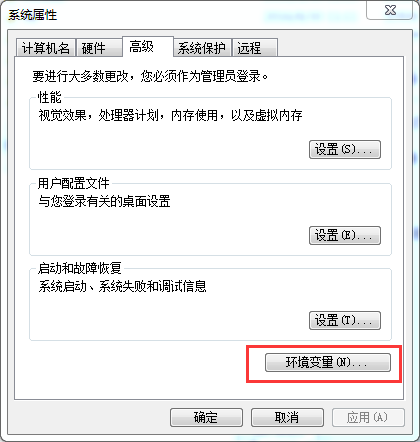
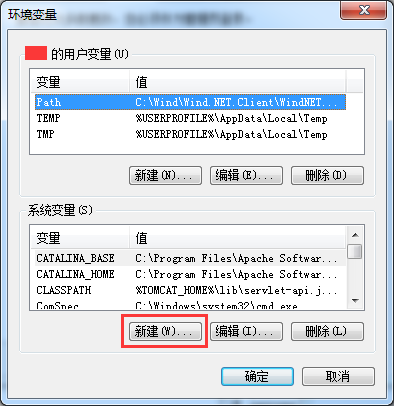
点击新建,弹出确认框
输入变量名:MYSQL_HOME
输入变量值:mysql的安装目录,我这个里是C:\mysql
确定,保存
再在环境变量中找到Path,选中,点击编辑按钮
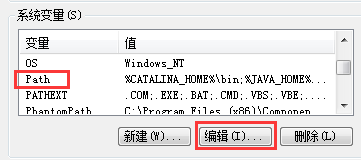
在最后加上;%MYSQL_HOME%\bin;
注意:变量值后面加上这个变量,用;隔开,不能删除原来的变量值。
---------------------------------------------------------------------------------------------------------
改完之后,准备工作就做好了,接下来,可以开始安装了。
进入熟悉的黑框,cmd
cd mysql的安装目录,然后输入mysqld --install MySQL --defaults-file="c:\mysql\my.ini" 回车

提示服务安装成功
这个时候还是不能使用mysql,因为安装完了之后,还要启动服务
输入net start MySQL

这里贴出,停止和卸载的命令
MySQL服务的启动、停止与卸载
启动:net start MySQL
停止:net stop MySQL
卸载:sc delete MySQL
注意:这个时候经常会出现错误2和错误1067。
如果出现“错误2 系统找不到文件”,检查一下是否修改过配置文件或者是否进入在bin目录下操作,如果配置文件修改正确并且进入了bin文件夹,需要先删除mysql(输入 mysqld -remove)再重新安装(输入 mysqld -install);
如果出现错误1067,那就是配置文件修改错误,确认一下配置文件是否正确。
PS:服务启动成功之后,就可以登录了,输入mysql -u root -p(第一次登录没有密码,直接按回车过)
精彩专题分享:mysql不同版本安装教程 mysql5.7各版本安装教程 mysql5.6各版本安装教程
以上就是本文的全部内容,希望对大家的学习有所帮助,也希望大家多多支持我们。

